Советы по настройке, новости IT-индустрии
Настройка смартфонов, Android
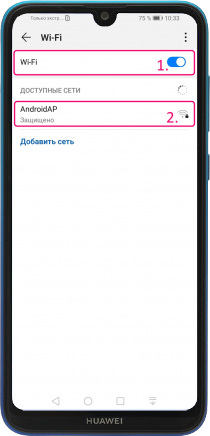
Подключение Huawei к открытой сети
- В меню «Настройки» переходим к пункту «Беспроводные сети».
- Переходим в меню «Wi-Fi» и активируем одноименную функцию.
- Дожидаемся пока смартфон найдет все доступные сети и выбираем ту, к которой необходимо подключится.
- Если сеть закрыта паролем – вводим его в соответствующее поле запроса и жмем «Подключить».
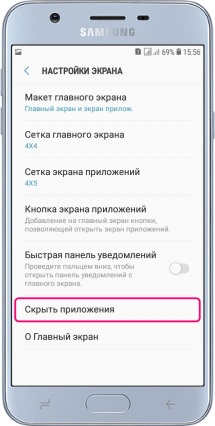
Настройка отображения иконок приложений
- Переходим к настройкам главного экрана смартфона Samsung.
- В самом низу есть пункт «Скрыть приложения». Вы увидите меню, где все иконки будут расположены в алфавитном порядке.
- Отмечаем галочками те, которые необходимо скрыть на главном экране.
- В самом верху жмем «Применить».
*Слева вверху есть счетчик скрытых приложений. По нем можно ориентироваться при выполнении операции.
*Процедура скрытия иконки не удаляет само приложение из памяти смартфона, а лишь его иконку с рабочего стола.
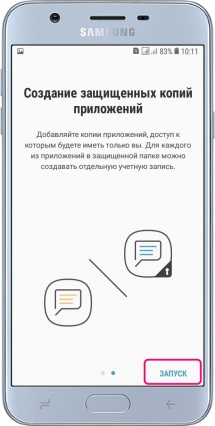
Как активировать защищенную папку
- На одном из рабочих столов или на экране приложений смартфона Samsung находим иконку "Защищенная папка". В меню настроек данного приложения можно попасть и через меню "Экран блокировки и безопасность" -> "Защищенная папка".
- Справа внизу жмем ">", а затем "Запуск"
- Опять выбираем внизу "Подтвердить" или "Войти".
- Устанавливаем тип блокировки для защищенной папки, задаем ее и дожидаемся создания защищенной папки.
- Чтобы быстро выйти из защищенной папки в главном окне приложения нажмите кнопку "Закрыть".
- Чтобы удалить защищенную папку в основном окне жмем "⁞" -> "Настройки" -> "Дополнительные настройки" -> "Удалить" (или через "Экран блокировки и защита").
*Для авторизации предварительно необходимо зарегистрировать учетную запись Samsung.
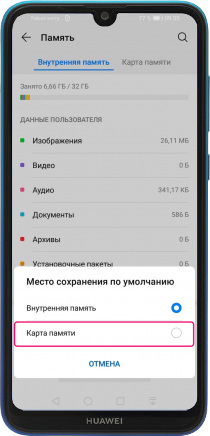
Изменение места хранения данных по умолчанию в Huawei
- В меню «Настройки» переходим к пункту «Память».
- Внизу выбираем «Место хранения по умолчанию».
- Меняем на «Карта памяти» и жмем «Переключить».
- Произойдет автоматическая перезагрузка смартфона Huawei и место хранения данных будет изменено.
*Пункт «Место хранения по умолчанию» есть во вкладках «Внутренняя память» и «Карта памяти». Достаточно изменить только один параметр – он дублируется.
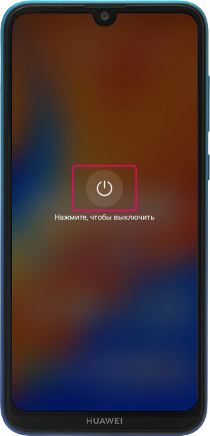
Как правильно вставить карту памяти в Huawei
- Прежде всего обязательно отключите смартфон. Для этого нажмите и удерживайте боковую кнопку питания, а затем выберите «Выключить».
- Воспользуйтесь специальной скрепкой чтобы извлечь лоток для SIM-карт и карт памяти.
- Обязательно в инструкции или на сайте поддержки Huawei уточните, какой именно стороной и в какое место слота устанавливается карта. Некоторые модели имеют комбинированный слот, где место под карту объединено с местом под вторую SIM-карту. Значит можно установить или ту или ту, а не обе карты одновременно.
- Аккуратно вставьте слот той стороной, которой вынимали до упора.
- Включите смартфон.


